w7设置直接删除文件不进回收站,w7设置删除文件不进回收站的方法
时间:2016-11-08 来源:互联网 浏览量:
w7设置直接删除文件不进回收站?W7是非常美观好用的电脑操作系统,我们平时一般删除的文件都会保存在回收站,以便将来还需要能够找回。那么我们如何删除文件到回收站,回收站自动不保存直接清空删除呢?小编告诉大家如何操作与设置。
电脑系统下载推荐:雨林木风win7旗舰版
w7设置删除文件不进回收站的方法:
1、首先我们需要先打开电脑,进入到电脑桌面
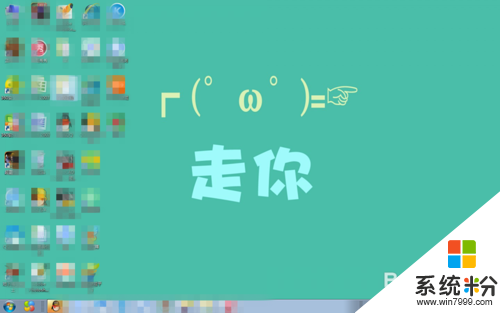
2、之后我们需要在电脑桌面找到“回收站”图标,鼠标右键单击

3、之后点击弹出来的选项卡,点击“属性”
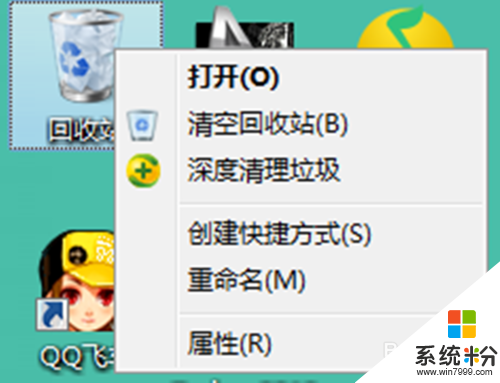
4、之后在“不将文件移动到回收站中”前面的圆圈选中,或者按“R”键选中
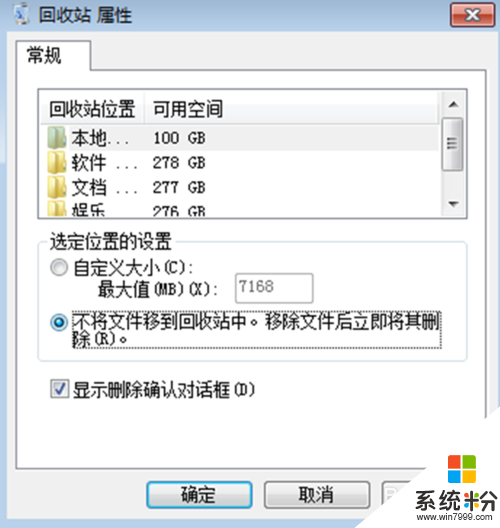
5、最后点击确定,即可设置完成,我们在删除东西就会直接删除,也可以按Shift+Delete直接删除
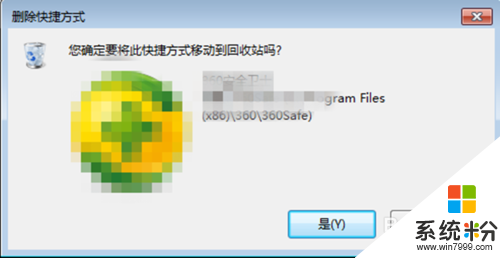
关于【w7设置直接删除文件不进回收站】大家通过上述的教程来设置就可以了,还有其他的电脑系统下载后安装的疑问都欢迎上系统粉官网查看解决的方法。
我要分享:
相关教程
- ·win7中如何让垃圾文件不进回收站直接删除 win7中让垃圾文件不进回收站直接删除的方法
- ·win7怎么不让垃圾文件进回收站删除
- ·如何处理Win7系统中没有彻底删除文件却在回收站中找不到文件?Win7系统中没有彻底删除文件但在回收站中找不到文件的解决方法。
- ·Win7纯净版直接删除文件无需通过回收站的设置方法!
- ·win7系统纯净版删除文件没有进回收站怎么办
- ·w7收藏夹连接文件怎么删除,w7收藏夹连接文件快速删除方法
- ·win7系统电脑开机黑屏 Windows7开机黑屏怎么办
- ·win7系统无线网卡搜索不到无线网络 Win7电脑无线信号消失怎么办
- ·win7原版密钥 win7正版永久激活密钥激活步骤
- ·win7屏幕密码 Win7设置开机锁屏密码的方法
Win7系统教程推荐
- 1 win7原版密钥 win7正版永久激活密钥激活步骤
- 2 win7屏幕密码 Win7设置开机锁屏密码的方法
- 3 win7 文件共享设置 Win7如何局域网共享文件
- 4鼠标左键变右键右键无法使用window7怎么办 鼠标左键变右键解决方法
- 5win7电脑前置耳机没声音怎么设置 win7前面板耳机没声音处理方法
- 6win7如何建立共享文件 Win7如何共享文件到其他设备
- 7win7屏幕录制快捷键 Win7自带的屏幕录制功能怎么使用
- 8w7系统搜索不到蓝牙设备 电脑蓝牙搜索不到其他设备
- 9电脑桌面上没有我的电脑图标怎么办 win7桌面图标不见了怎么恢复
- 10win7怎么调出wifi连接 Win7连接WiFi失败怎么办
Win7系统热门教程
- 1 win7如果使用无线鼠标出现停顿怎么办 win7系统使用过程中出现的停顿方法该如何做
- 2 C盘怎么拆成多个分区|C盘拆成多个分区的方法
- 3 电脑切换输入法电脑死机怎么解决 win7切换输入法电脑就卡死的解决方法有哪些
- 4风林火山win7系统C盘的用户文件夹要如何来转移 如何把C盘中用户文件夹全部转移
- 5四大变化让win7系统更完美
- 6技术员联盟win7自定义开机登陆界面背景设置步骤
- 7win7系统ipconfig命令查不到ip显示媒体已断开该怎样解决? win7系统ipconfig命令查不到ip显示媒体已断开该解决的方法
- 8怎么改变win7纯净版电脑预览窗口的清晰度? 改变win7纯净版电脑预览窗口的清晰度的方法
- 9win7系统怎么关闭防火墙 关闭win7系统的防火墙的方法。
- 10Win7兼容模式怎么设置?win7兼容模式设置方法!
最新Win7教程
- 1 win7系统电脑开机黑屏 Windows7开机黑屏怎么办
- 2 win7系统无线网卡搜索不到无线网络 Win7电脑无线信号消失怎么办
- 3 win7原版密钥 win7正版永久激活密钥激活步骤
- 4win7屏幕密码 Win7设置开机锁屏密码的方法
- 5win7怎么硬盘分区 win7系统下如何对硬盘进行分区划分
- 6win7 文件共享设置 Win7如何局域网共享文件
- 7鼠标左键变右键右键无法使用window7怎么办 鼠标左键变右键解决方法
- 8windows7加密绿色 Windows7如何取消加密文件的绿色图标显示
- 9windows7操作特点 Windows 7的特点有哪些
- 10win7桌面东西都没有了 桌面文件丢失了怎么办
